Le icone Fix Desktop continuano a muoversi in Windows 10
Aggiornato 2023 di Marzo: Smetti di ricevere messaggi di errore e rallenta il tuo sistema con il nostro strumento di ottimizzazione. Scaricalo ora a - > questo link
- Scaricare e installare lo strumento di riparazione qui.
- Lascia che scansioni il tuo computer.
- Lo strumento sarà quindi ripara il tuo computer.
La maggior parte di voi ha organizzato l'icona del desktop con la propria scelta. Alcuni di loro hanno disposto le icone in ordine alfabetico o alcuni raggruppano le icone in modo piacevole per categoria. Gli utenti organizzano le icone perché appaiono in ordine sullo schermo del loro PC Windows 10.
Tuttavia, la maggior parte degli utenti ha segnalato che l'icona del desktop del proprio PC continua a riorganizzarsi. Ogni volta che gli utenti si riavviano, aprono o chiudono il coperchio, utilizzano un'app di gioco, ecc., l'icona continua a muoversi in Windows 10. Molti di voi lo trovano irritante e vogliono risolvere questo problema dal proprio PC.
Se stai riscontrando questo problema in Windows 10, abbiamo fornito alcune delle migliori soluzioni per risolvere questo problema dal tuo PC Windows 10.
Come impedire alle icone del desktop di riorganizzarsi?
Abbiamo fornito alcune soluzioni che aiuteranno gli utenti a risolvere questo problema dal PC Windows 10. Segui i passaggi indicati di seguito:
Note importanti:
Ora è possibile prevenire i problemi del PC utilizzando questo strumento, come la protezione contro la perdita di file e il malware. Inoltre, è un ottimo modo per ottimizzare il computer per ottenere le massime prestazioni. Il programma risolve gli errori comuni che potrebbero verificarsi sui sistemi Windows con facilità - non c'è bisogno di ore di risoluzione dei problemi quando si ha la soluzione perfetta a portata di mano:
- Passo 1: Scarica PC Repair & Optimizer Tool (Windows 11, 10, 8, 7, XP, Vista - Certificato Microsoft Gold).
- Passaggio 2: Cliccate su "Start Scan" per trovare i problemi del registro di Windows che potrebbero causare problemi al PC.
- Passaggio 3: Fare clic su "Ripara tutto" per risolvere tutti i problemi.
- Per prima cosa, fai clic con il pulsante destro del mouse sul Desktop
- Quindi scegli Personalizza

- Ora fai clic su Temi
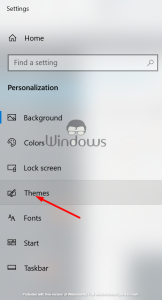
- Dal lato destro fai clic sull'opzione Impostazioni icona desktop.

- Si aprirà la nuova finestra, ora deseleziona la casella Consenti ai temi di cambiare le icone del desktop da lì.
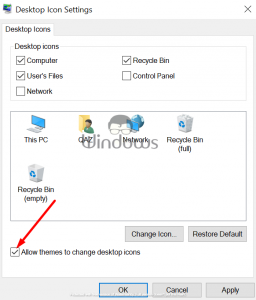
- Finalmente, fai clic su Applica o OK per salvare le modifiche.
Come far rimanere le icone sul monitor principale?
Esistono due metodi per mantenere le icone sul monitor principale. Di seguito ti diremo entrambi questi metodi.
1. Collega e scollega il PC Windows 10
- Dock PC
- Scollega il cavo HDMI dal retro del display 2
- Scollega il PC
- Dock PC
- Ricollega il display 2
2. Cambia le dimensioni dell'icona con un monitor collegato
- Per farlo, seleziona tutte le icone sul desktop principale
- Quindi devi scollegare il cavo del secondo display
- Ora fai clic con il pulsante destro del mouse sul desktop e seleziona Visualizza.

- Dopodiché, scegli Icone medie.

- Ora collega il cavo per il secondo display.
Questi sono i passaggi per risolvere il problema e le icone del desktop non cambieranno più la loro posizione. Ora le icone rimarranno nella posizione che hai impostato. Inoltre, le icone non si sposteranno anche su alcun monitor secondario.
La maggior parte degli utenti ha le icone fisse del desktop che continuano a muoversi in Windows 10 eseguendo i passaggi superiori. Se hai domande o vuoi dare un suggerimento, lascia un commento nella sezione commenti qui sotto.

